Win11如何启用和使用屏幕保护程序?
更新日期:2023-09-22 13:13:40
来源:系统之家
win11系统已经正式推出一段时间了,但是还有很多人对于一些操作和功能还不熟悉,比如win11如何启用和使用屏幕保护程序。针对这个问题,小编下面就给大家带来了详细的解决办法。
如何在 Windows 11 上使用屏幕保护程序?
要在 Windows 11 上启用和使用屏幕保护程序功能,请执行以下操作:
单击开始按钮并选择设置。或者,您可以使用键盘快捷键Windows 键 + I直接打开设置。
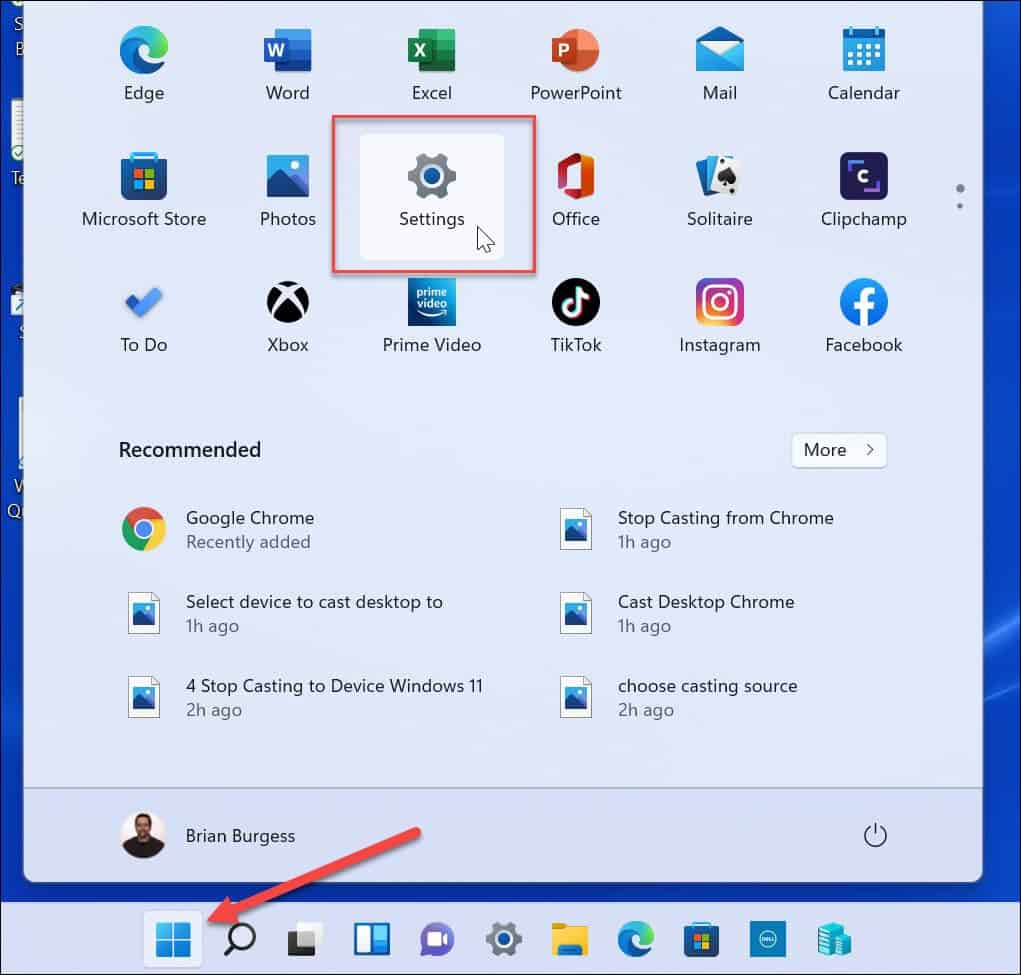
当设置窗口打开时,单击左侧的个性化,然后单击右侧的锁定屏幕。
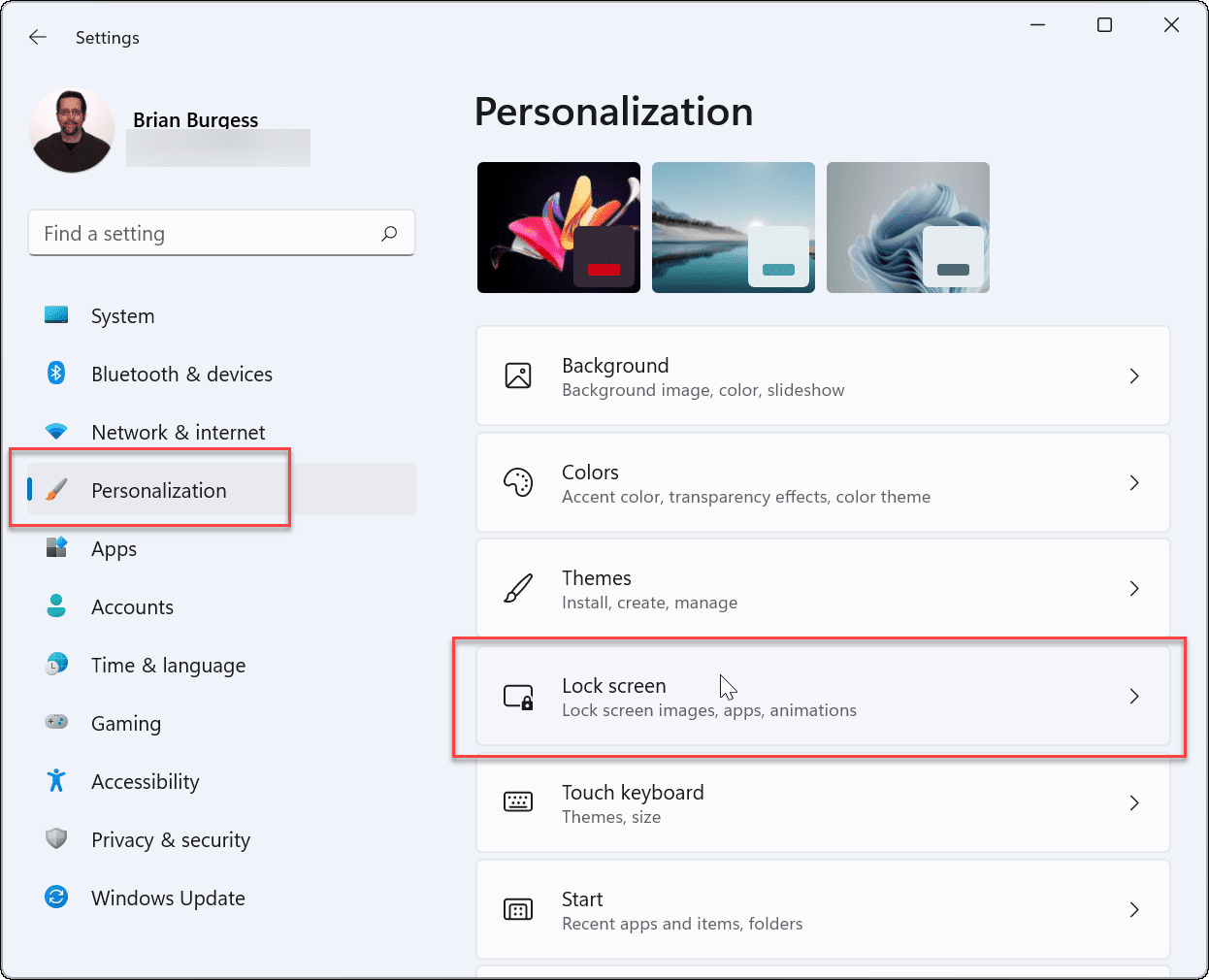
向下滚动并单击相关设置 部分下的屏幕保护程序。
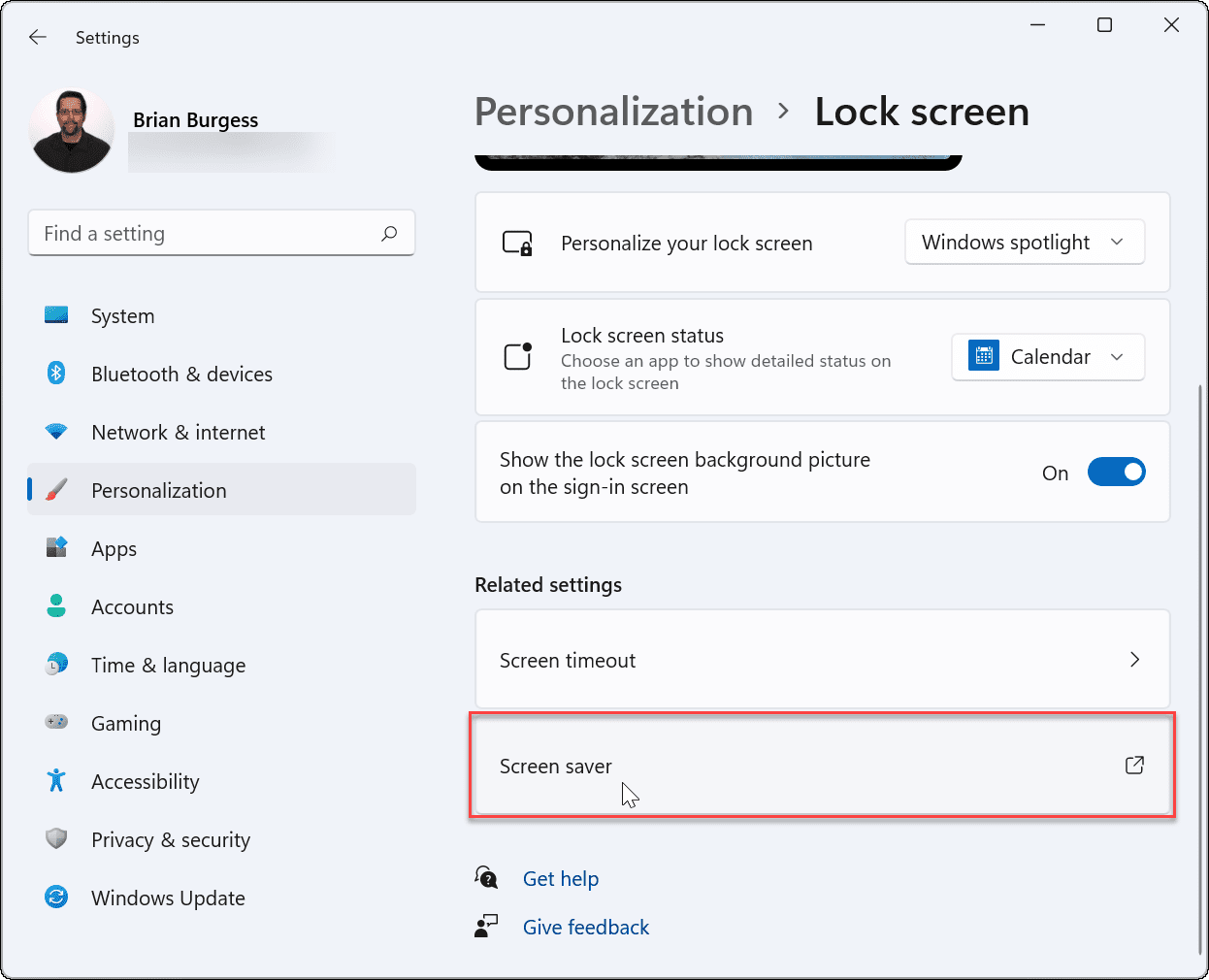
屏幕保护程序设置窗口将出现。单击屏幕保护程序下拉菜单以选择您要使用的屏幕保护程序,选择以下选项之一:
无:默认值,禁用屏幕保护功能。
3D 文本:这允许您输入显示为屏幕保护程序的自定义消息。
空白:仅显示黑屏。
气泡:显示以桌面为背景移动的透明气泡。
Mystify:改变颜色的设计。
照片:这允许您将收藏中的自己的图片用作屏幕保护程序。
丝带:一种丝带设计,可以穿过屏幕并改变颜色。
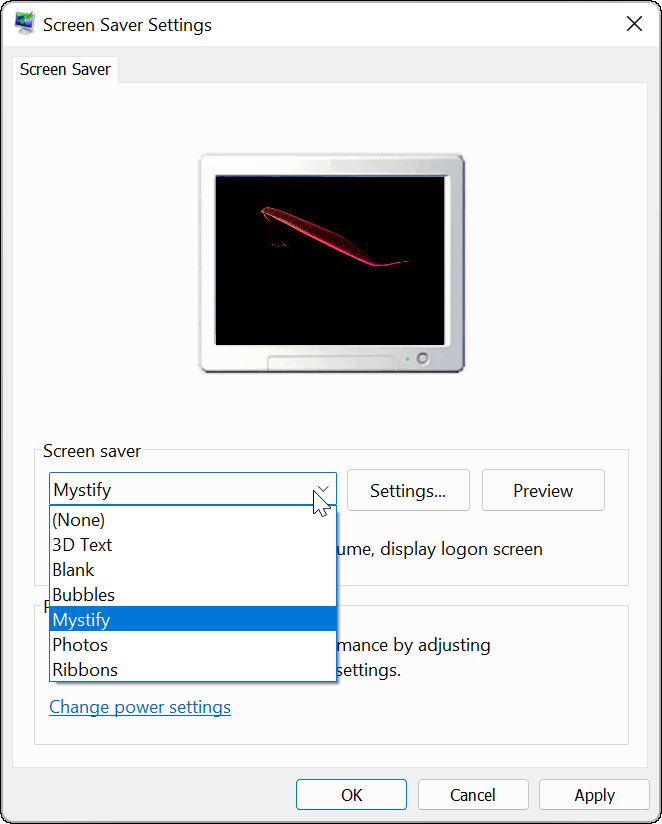
您选择的屏幕保护程序将在您浏览它们时在监视器屏幕上预览。单击设置按钮以获取适用屏幕保护程序的其他选项,尽管只有两个(照片 和 3D 文本)具有其他设置,您可以在其中更改字体、旋转速度、使用的照片等。
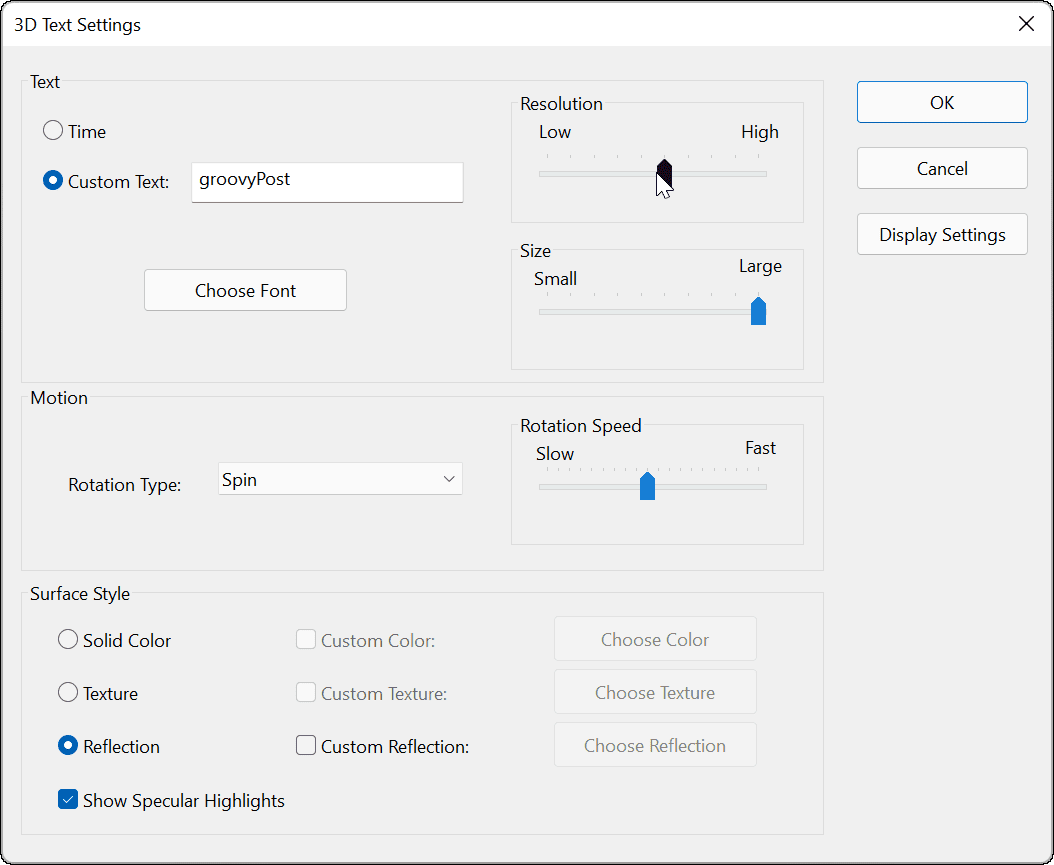
选择您要使用的屏幕保护程序后,调整等待时间以选择在屏幕保护程序打开之前计算机空闲多长时间。您还可以选中On resume, display login screen选项以在屏幕保护程序运行时锁定您的 PC。
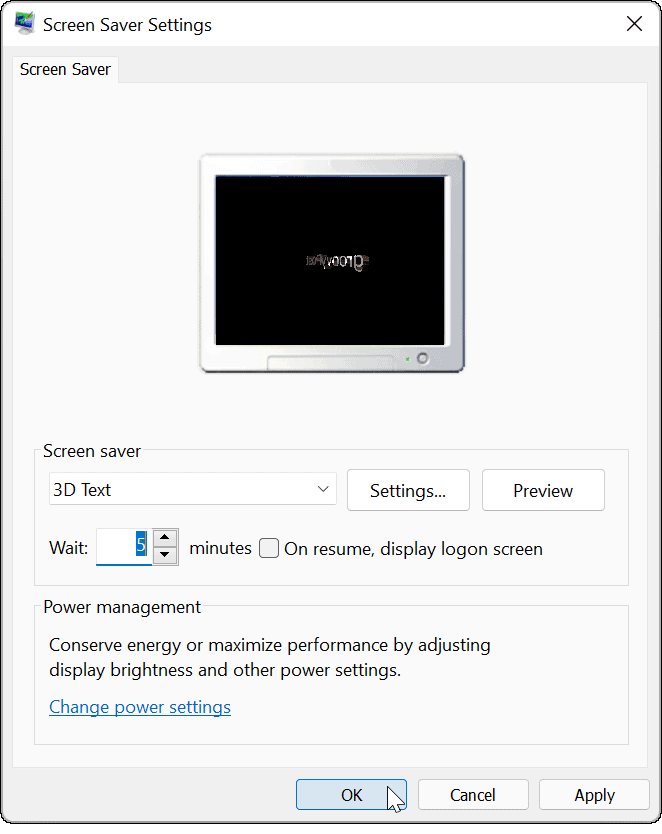
完成选择屏幕保护程序并调整设置后,单击OK。
之后,您的屏幕保护程序将根据您选择的设置显示屏幕保护程序。
- monterey12.1正式版无法检测更新详情0次
- zui13更新计划详细介绍0次
- 优麒麟u盘安装详细教程0次
- 优麒麟和银河麒麟区别详细介绍0次
- monterey屏幕镜像使用教程0次
- monterey关闭sip教程0次
- 优麒麟操作系统详细评测0次
- monterey支持多设备互动吗详情0次
- 优麒麟中文设置教程0次
- monterey和bigsur区别详细介绍0次
周
月











